Vì mọi thứ mà card màn hình thực hiện đều được hiển thị trên màn hình của bạn, bạn có thể tận mắt nhìn thấy tất cả các lỗi thiết lập. Bộ điều hợp video được ghép nối với màn hình. Trong cài đặt của bất kỳ thẻ video nào cũng có một mục như tốc độ làm tươi của màn hình. Với những con số thấp của giá trị này, bạn có thể nhanh chóng bị mất thị lực. Để tránh điều này, bạn phải đặt màn hình của mình ở tốc độ làm mới cao nhất. Làm thế nào để làm nó? Đọc tiếp.
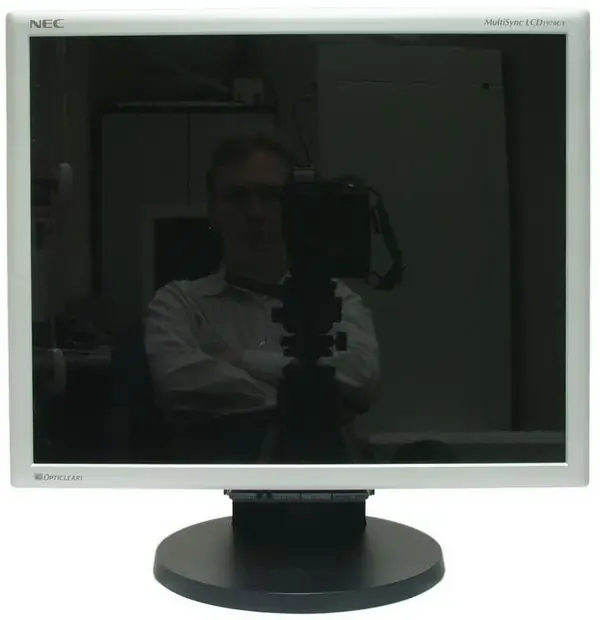
Cần thiết
Quản lý cài đặt màn hình và cạc video
Hướng dẫn
Bước 1
Tốc độ làm tươi màn hình là một thông số quan trọng đối với chủ sở hữu màn hình CRT cũ. Để biết bạn có loại màn hình nào, bạn cần nhìn vào màn hình từ phía bên của nó. Màn hình phẳng thuộc loại LCD, và màn hình "bụng bầu" là đại diện có ống tia âm cực. Màn hình gần đây chiếm rất nhiều dung lượng. Hầu hết các nước phát triển đã ngừng sản xuất các màn hình này.
Bước 2
Nếu bạn là chủ sở hữu của một màn hình như vậy, thì việc tăng tốc độ làm tươi hình ảnh sẽ giúp bảo vệ tầm nhìn của bạn.
Nhấp chuột phải vào màn hình nền - menu ngữ cảnh mở ra - chọn "Thuộc tính".
Bước 3
Một cửa sổ với tiêu đề "Thuộc tính: Hiển thị" sẽ mở ra.
Bước 4
Nhấp vào tab "Tùy chọn". Trong khối "Độ phân giải màn hình", bạn có thể thay đổi các giá trị hiện tại. Sau đó nhấp vào nút "Nâng cao".
Bước 5
Bạn sẽ thấy cửa sổ "Thuộc tính màn hình và cạc video". Chuyển đến tab "Màn hình". Trong khối "Cài đặt màn hình", bạn cần thay đổi tốc độ làm tươi của màn hình. Chọn giá trị cao nhất từ danh sách thả xuống.
Cần lưu ý rằng tốc độ làm tươi của màn hình LCD bằng 60 Hz là giá trị có thể chấp nhận được và đối với màn hình có ống tia âm cực, giá trị này có thể dẫn đến suy giảm hoặc mất thị lực.






